Introducción
El desplazamiento automático en una computadora puede ser increíblemente frustrante. Imagina intentar leer un documento importante o navegar por tu feed de redes sociales, solo para descubrir que la pantalla sigue moviéndose por sí sola. Este problema puede ser causado por múltiples factores, tanto relacionados con el software como con el hardware. Afortunadamente, hay varias soluciones que pueden ayudarte a resolver este problema y recuperar el control sobre tu pantalla.
En esta guía, profundizaremos en las causas comunes del desplazamiento automático, diagnósticos iniciales que puedes realizar, soluciones de software y hardware para abordar el problema, y medidas preventivas para garantizar que no vuelva a ocurrir en el futuro.
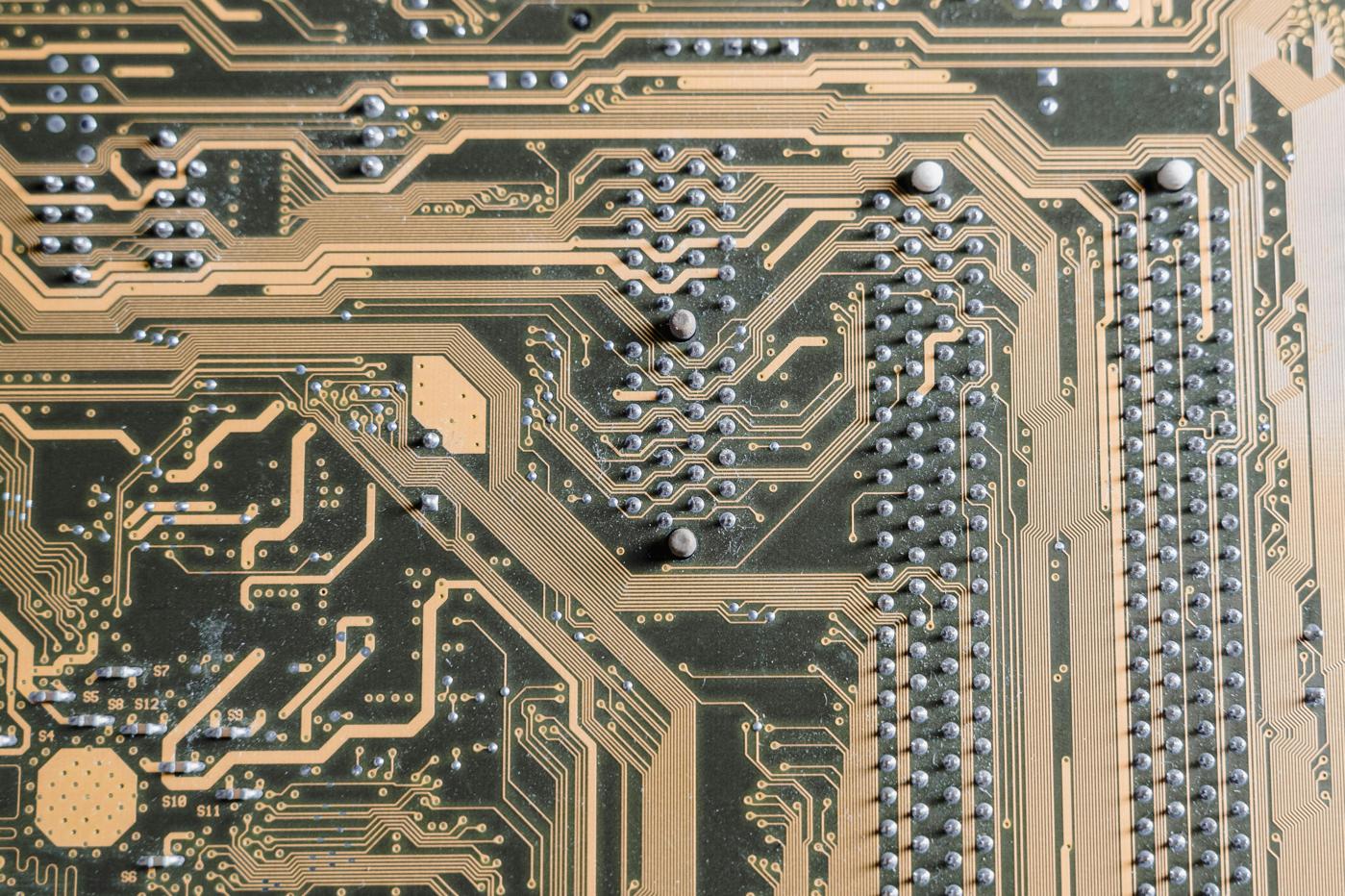
Causas Comunes del Desplazamiento Automático
Para resolver el problema de manera efectiva, primero debes entender qué podría estar causando que tu computadora se desplace por sí sola. Estas son algunas causas comunes:
- Hardware del Ratón Defectuoso: Una de las razones más comunes es un ratón que no funciona correctamente. Si la rueda de desplazamiento u otros componentes están dañados o desgastados, puede causar desplazamientos no deseados.
- Problemas de Software: A veces, problemas de software o errores pueden llevar al desplazamiento automático. Esto puede deberse a actualizaciones del sistema, problemas con los controladores o conflictos con programas instalados.
- Extensiones Problemáticas: Las extensiones del navegador web, particularmente aquellas relacionadas con el control del ratón o mejoras en el desplazamiento, a veces pueden causar comportamientos no deseados.
- Interferencia de Otros Dispositivos: Dispositivos inalámbricos u otros periféricos conectados a tu computadora pueden interferir y causar desplazamientos.
- Mal Funcionamiento del Panel Táctil: Si estás usando una laptop, problemas con el panel táctil podrían ser responsables de que la pantalla se mueva por sí sola.
Entender estas causas es vital para elegir el enfoque correcto para solucionar el problema. Una vez identifiques la causa probable, puedes proceder al diagnóstico inicial.
Diagnósticos Iniciales
Antes de sumergirte en resolver el problema, los diagnósticos iniciales ayudan a determinar si el problema está relacionado con el software o el hardware. Aquí se explica cómo hacerlo:
- Revisar Periféricos: Desconecta todos los dispositivos externos, incluyendo el ratón y el teclado, y ve si el desplazamiento se detiene. Si se detiene, uno de tus periféricos podría estar causando el problema.
- Reiniciar Tu Computadora: A veces, una simple reiniciada puede resolver numerosos problemas. Reinicia tu computadora y verifica si el problema persiste.
- Iniciar en Modo Seguro: Inicio tu computadora en Modo Seguro. Esto carga solo controladores y programas esenciales. Si el problema se detiene, probablemente sea causado por software o controladores que no se cargan en Modo Seguro.
- Cambiar de Navegador: Si el desplazamiento automático ocurre principalmente en tu navegador web, intenta usar un navegador diferente para ver si el problema es específico del navegador.
- Revisar el Administrador de Tareas: Abre el Administrador de Tareas (Ctrl+Shift+Esc) y busca procesos que no respondan o que consuman muchos recursos o se comporten de manera anormal.
Una vez tengas una idea de si el problema está relacionado con el hardware o el software, puedes aplicar soluciones específicas para abordarlo efectivamente.

Soluciones de Software
Si tu diagnóstico indica que el problema está relacionado con el software, estas soluciones pueden ayudar a resolver el problema de desplazamiento automático.
Actualizar Controladores
Los controladores actúan como traductores entre tu hardware y el sistema operativo. Los controladores desactualizados o corruptos pueden causar numerosos problemas, incluyendo el desplazamiento automático.
- Abre el Administrador de Dispositivos (Win + X, luego selecciona Administrador de Dispositivos).
- Encuentra tu ratón en «Ratones y otros dispositivos señaladores».
- Haz clic derecho y elige «Actualizar controlador».
- Sigue las instrucciones en pantalla para actualizar el controlador.
Deshabilitar Extensiones Problemáticas
Las extensiones en navegadores web pueden afectar significativamente el rendimiento y el comportamiento.
- Abre tu navegador y ve a la página de extensiones (esto varía entre navegadores, por ejemplo, chrome://extensions para Chrome).
- Deshabilita todas las extensiones.
- Reinicia el navegador y ve si el problema persiste.
- Vuelve a habilitar cada extensión una por una para identificar la problemática.
Restablecer Configuraciones del Ratón y Teclado
Restaurar la configuración predeterminada de tu ratón y teclado a veces puede resolver problemas de desplazamiento automático.
- Ve al Panel de Control y selecciona «Ratón» o «Teclado».
- Navega a la pestaña de configuración o hardware.
- Haz clic en «Restaurar Valores Predeterminados».
- Aplica los cambios y reinicia tu computadora.
Estas soluciones abordan problemas comunes de software que podrían estar causando que tu computadora se desplace por sí sola. Si el problema persiste, una causa relacionada con el hardware podría ser el culpable.
Soluciones de Hardware
Cuando las soluciones de software no funcionan, es probable que el problema sea de hardware. Aquí hay algunos pasos para solucionar problemas de desplazamiento relacionados con el hardware.
Limpiar el Ratón y el Teclado
El polvo y los desechos dentro de tu ratón o en tu teclado pueden causar entradas no deseadas.
- Apaga tu computadora y desconecta tu ratón y teclado.
- Usa aire comprimido para limpiar alrededor de la rueda de desplazamiento, botones y teclas del teclado.
- Para una limpieza más profunda, desarma el ratón o el teclado con cuidado y limpia las partes internas.
- Vuelve a ensamblar y reconectar a tu computadora.
Reemplazar Componentes de Hardware Defectuosos
A veces, la única solución es reemplazar el hardware dañado.
- Prueba usar un ratón o teclado diferente para ver si el problema desaparece.
- Si el nuevo hardware funciona bien, reemplaza los componentes defectuosos.
- Asegúrate de que los reemplazos sean compatibles con tu sistema.
Revisar Interferencias de Otros Dispositivos
Los dispositivos inalámbricos pueden interferirse entre sí, causando desplazamientos inesperados.
- Asegúrate de que tu ratón y teclado inalámbricos estén adecuadamente cargados.
- Mueve otros dispositivos inalámbricos lejos de tu computadora para reducir la interferencia.
- Prueba usar un ratón y teclado con cable para ver si el problema persiste.
Con estas soluciones de hardware, puedes abordar problemas de desplazamiento automático más persistentes que las soluciones de software no pudieron resolver.
Medidas Preventivas
Después de resolver el problema de desplazamiento automático, es esencial implementar medidas preventivas para evitar que vuelva a ocurrir.
- Mantenimiento Regular: Limpia periódicamente tu ratón y teclado para evitar la acumulación de polvo y desechos.
- Actualizaciones Oportunas: Mantén tu sistema, controladores y software actualizados para evitar errores y problemas.
- Revisiones de Hardware: Monitorea la salud de tu hardware y reemplaza cualquier componente que muestre signos de desgaste.
Siguiendo estas medidas preventivas, minimizas el riesgo de encontrar problemas de desplazamiento automático en el futuro.

Conclusión
Lidiar con una computadora que se desplaza por sí sola puede ser molesto, pero con el enfoque correcto, puedes solucionar el problema efectivamente. Al entender las causas comunes, realizar diagnósticos iniciales y aplicar tanto soluciones de software como de hardware, puedes recuperar el control sobre tu pantalla. Además, adoptar medidas preventivas ayudará a garantizar que dichos problemas no vuelvan a surgir.
Preguntas Frecuentes
¿Por qué mi computadora sigue desplazándose sola?
El desplazamiento automático puede deberse a hardware defectuoso como un ratón o teclado roto, fallos de software, o interferencia de otros dispositivos.
¿El malware puede hacer que mi computadora se desplace sola?
Sí, el malware puede manipular tus dispositivos de entrada o interferir con los procesos del sistema, provocando el desplazamiento automático.
¿Necesito reemplazar mi computadora si se desplaza sola?
No necesariamente. A menudo, el problema puede resolverse abordando problemas de hardware o software. Sólo considera reemplazar la computadora si todas las demás soluciones fallan.
